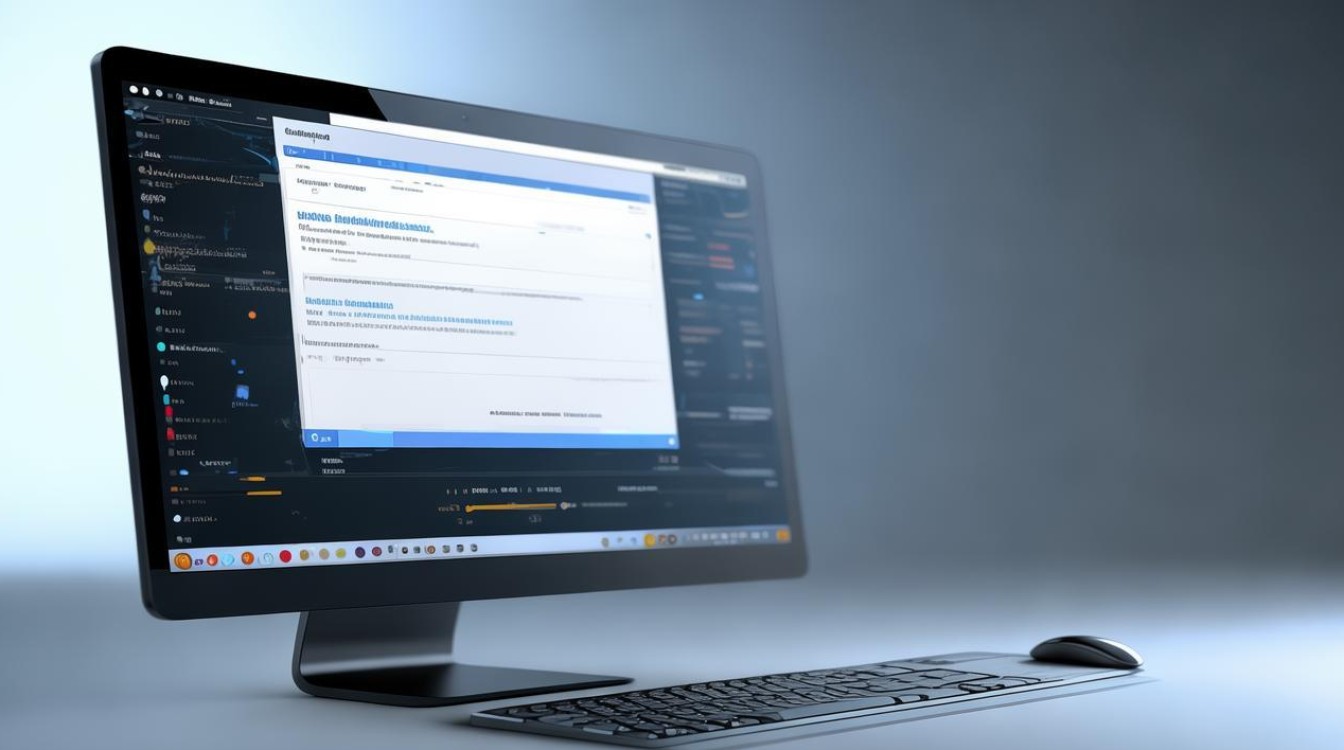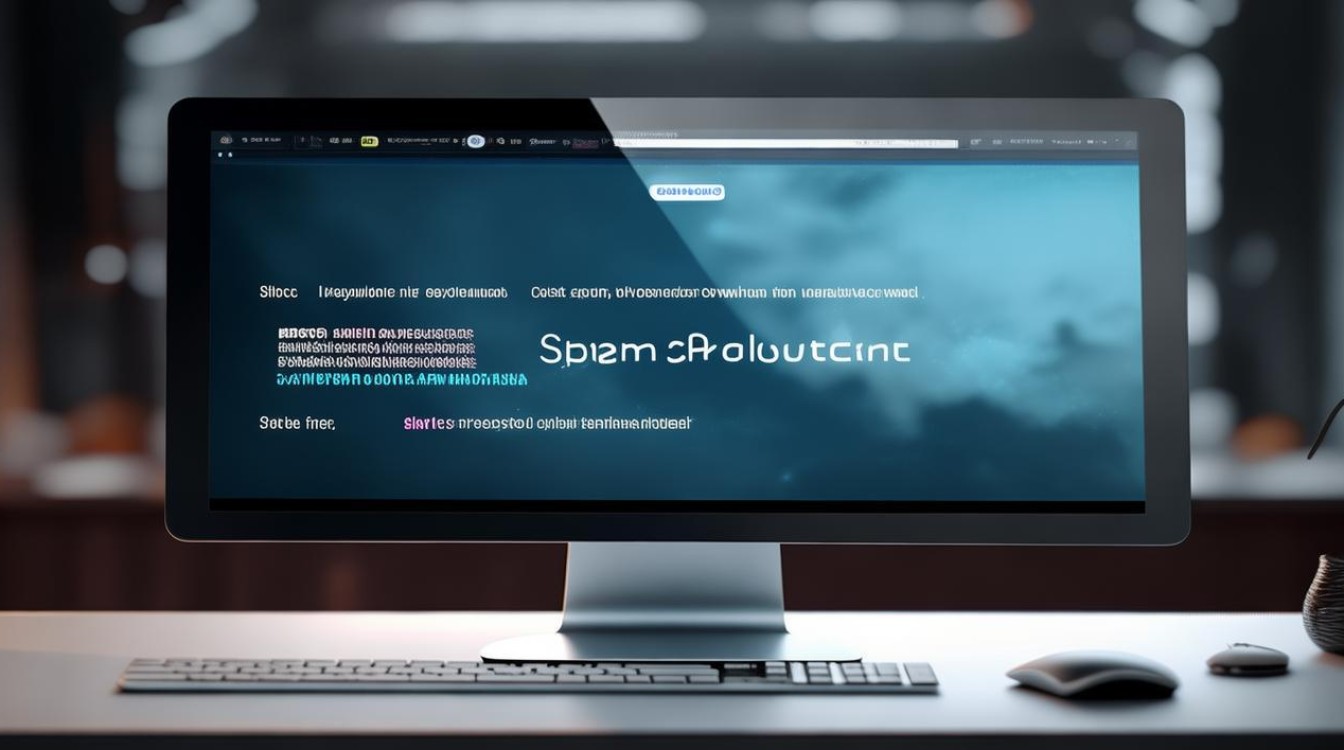笔记本电脑开机无法进入系统
shiwaishuzidu 2025年4月23日 15:51:29 系统 22
笔记本电脑开机无法进系统,可能是系统故障、硬件问题或引导设置错误,需排查修复。
笔记本电脑开机无法进入系统是一个常见的问题,可能由多种原因引起,以下是一些可能的原因及相应的解决方法:

硬件问题
| 可能原因 | 解决方法 |
|---|---|
| 电源问题 | 检查电源适配器是否插好,电源线是否有损坏。 确保电池有电,可以尝试拔掉电池,直接使用电源适配器供电。 检查电源插座是否正常工作。 |
| 内存问题 | 关闭电脑,断开电源,打开笔记本后盖(如果可自行拆卸),检查内存条是否插紧。 可以尝试重新插拔内存条,或者更换插槽。 如果有多余的内存条,可以尝试逐一测试,以确定是否是某一根内存条出现问题。 |
| 硬盘问题 | 检查硬盘连接线是否松动或损坏。 使用硬盘检测工具(如HD Tune、CrystalDiskInfo等)检查硬盘健康状况。 如果硬盘出现坏道或故障,可能需要更换硬盘或进行数据恢复。 |
| 显卡问题 | 如果笔记本有独立显卡,可以尝试切换到集成显卡(如果支持)。 更新显卡驱动程序,或者回滚到之前的驱动版本。 如果显卡硬件故障,可能需要维修或更换显卡。 |
| 其他硬件故障 | 检查CPU、主板等其他硬件是否有异常,如过热、短路等。 如果怀疑硬件故障,建议送专业维修店进行检测和维修。 |
软件问题
| 可能原因 | 解决方法 |
|---|---|
| 操作系统损坏 | 尝试使用系统安装盘或U盘启动盘进行修复,在开机时选择从光盘或U盘启动,然后选择“修复计算机”选项。 如果修复无效,可能需要考虑重装系统,在重装前,务必备份重要数据。 |
| 引导区问题 | 使用系统安装盘或U盘启动盘启动电脑,进入BIOS设置,将启动顺序设置为从光盘或U盘启动。 选择“修复计算机”选项,然后尝试使用“启动修复”功能修复引导区问题。 |
| 病毒或恶意软件感染 | 使用杀毒软件进行全盘扫描,清除病毒或恶意软件。 如果杀毒软件无法清除病毒,可能需要进入安全模式进行杀毒,或者使用系统安装盘进行修复。 |
| 驱动程序问题 | 进入安全模式,卸载最近安装的驱动程序或更新。 使用驱动精灵等工具检查并更新驱动程序。 |
| BIOS设置问题 | 进入BIOS设置,检查启动顺序是否正确,确保硬盘或SSD被设置为第一启动项。 如果BIOS设置被修改过,可以尝试恢复默认设置。 |
其他问题
| 可能原因 | 解决方法 |
|---|---|
| 外接设备冲突 | 移除所有外接设备(如U盘、移动硬盘、鼠标、键盘等),然后尝试重启电脑。 如果电脑能够正常启动,再逐一连接外接设备,以确定是哪个设备导致的问题。 |
| 静电问题 | 有时候静电也可能导致电脑无法启动,可以尝试将电脑关机,断开电源,然后长按电源键几秒钟以释放静电。 也可以尝试将电脑放置在干燥的环境中一段时间,再尝试开机。 |
当笔记本电脑开机无法进入系统时,不要慌张,可以按照上述方法逐一排查和解决问题,如果问题依然存在,建议寻求专业维修人员的帮助。
FAQs
Q1: 笔记本电脑开机后一直停留在黑屏状态,只有电源灯亮,怎么办?

A1: 这种情况可能是由于显卡驱动问题、屏幕问题或主板问题导致的,可以尝试进入安全模式,卸载最近的显卡驱动更新,或者回滚到之前的驱动版本,如果问题依旧,可能是屏幕或主板硬件故障,建议送专业维修维修店
Q2: 笔记本电脑开机后[ ] ] , [ ] ] , [ ] ] , [ ] ] , [ ] ] , [ ] ] , [ ] ] , [ ] ] , [ ] ] , [ ] ]